如何设置桌面文件夹位置
更新时间:2023-11-29 12:58:04作者:jiang
如何设置桌面文件夹位置,在Windows操作系统中,桌面文件夹是我们经常使用的一个重要工具,它能帮助我们整理和存储各种文件和快捷方式,有时候我们可能希望将桌面文件夹的位置进行调整,以便更好地适应我们的个人需求。如何设置桌面文件夹的位置呢?本文将介绍一些简单的方法,帮助您轻松更改Windows桌面文件夹的默认位置。无论您是希望将桌面文件夹放置在其他磁盘或是更方便的位置,本文都将为您提供解决方案。让我们一起来了解吧!
方法如下:
1.打开电脑,进入桌面。在桌面上双击“此电脑”图标,进入该文件夹。打开后,在左侧栏寻找“桌面”文件夹选项,位于“此电脑”列表中。
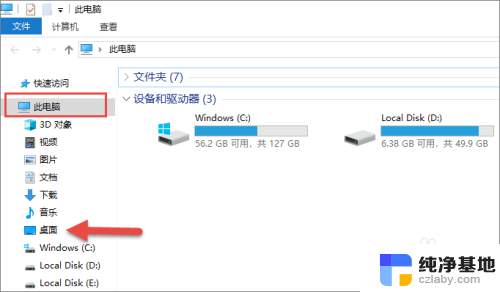
2.找到“桌面”文件后,鼠标右键点击该文件夹。在弹出的菜单中选择“属性”选项。
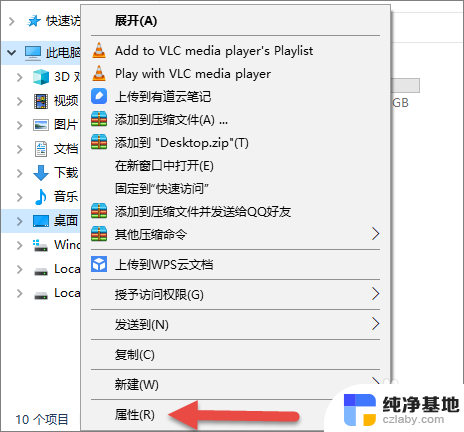
3.在属性窗口上,点击右边的“位置”选项。
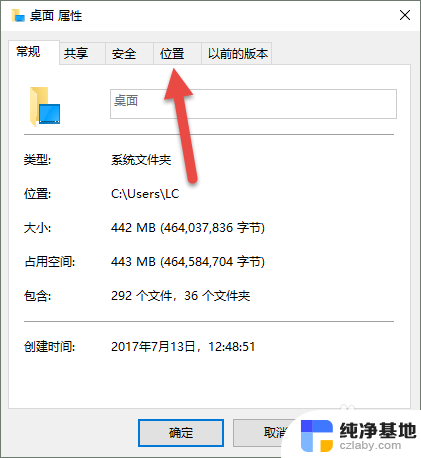
4.进入后,里面桌面的默认位置显示为C盘,点击下面的“移动”按钮。
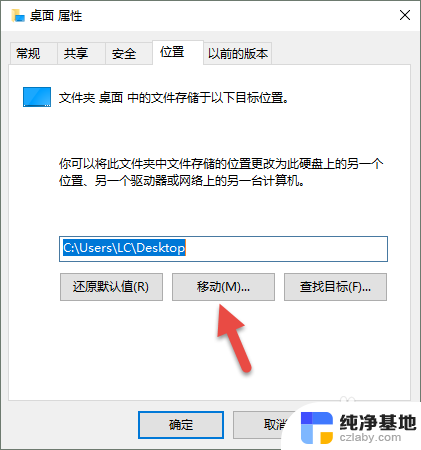
5.这时会让你选择文件夹保存位置,选择除系统盘以外的一个磁盘里的文件夹即可。选择好后,点击“确定”按钮。
在弹出的“是否要将所有文件从原位置移动到新位置”窗口上面,点击“是”按钮即可。系统会将原来桌面上的文件自动转移到该文件夹下。
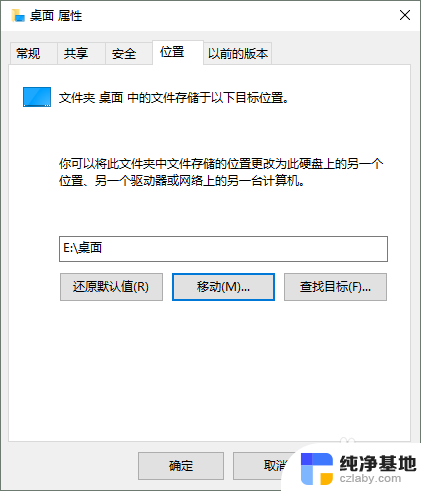
以上就是如何设置桌面文件夹位置的全部内容了,如果您遇到相同情况,可以按照小编的方法来解决。
- 上一篇: 为什么耳机只有音乐没有人声
- 下一篇: 电脑最上面一排键盘怎么打开使用
如何设置桌面文件夹位置相关教程
-
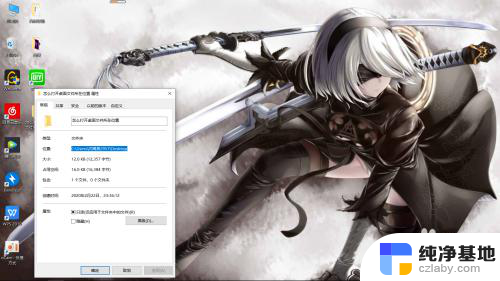 怎样找到桌面文件所在位置
怎样找到桌面文件所在位置2023-12-12
-
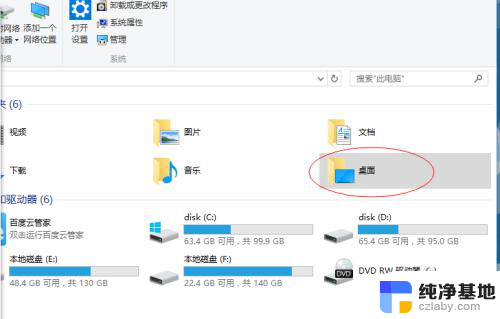 如何把桌面默认存储位置设置成d盘
如何把桌面默认存储位置设置成d盘2024-04-10
-
 电脑上如何给文件夹设置密码
电脑上如何给文件夹设置密码2024-04-26
-
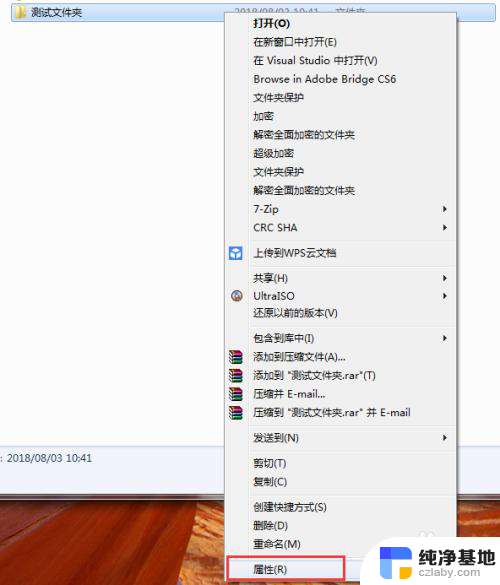 文件夹设置密码怎么设置方法
文件夹设置密码怎么设置方法2024-02-29
电脑教程推荐